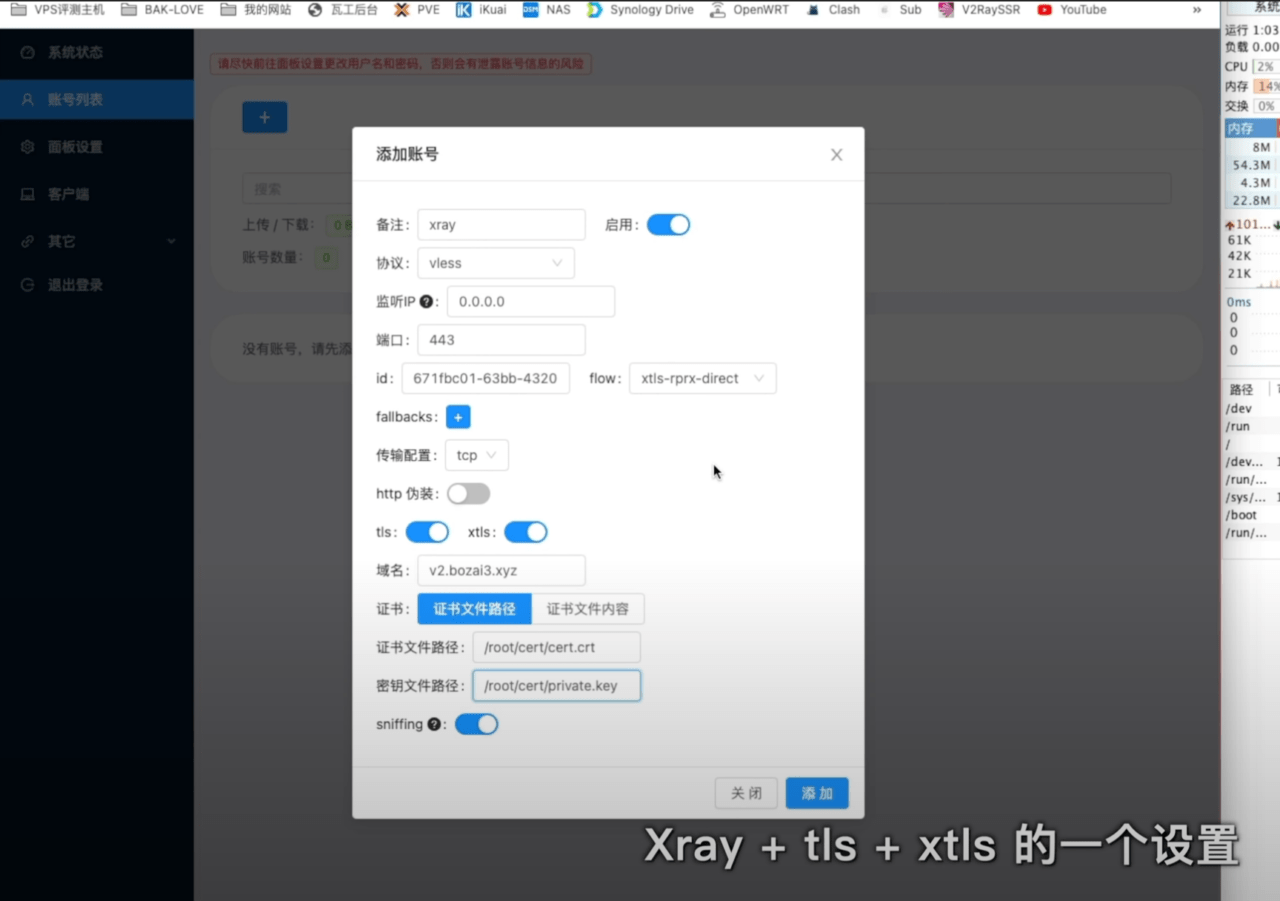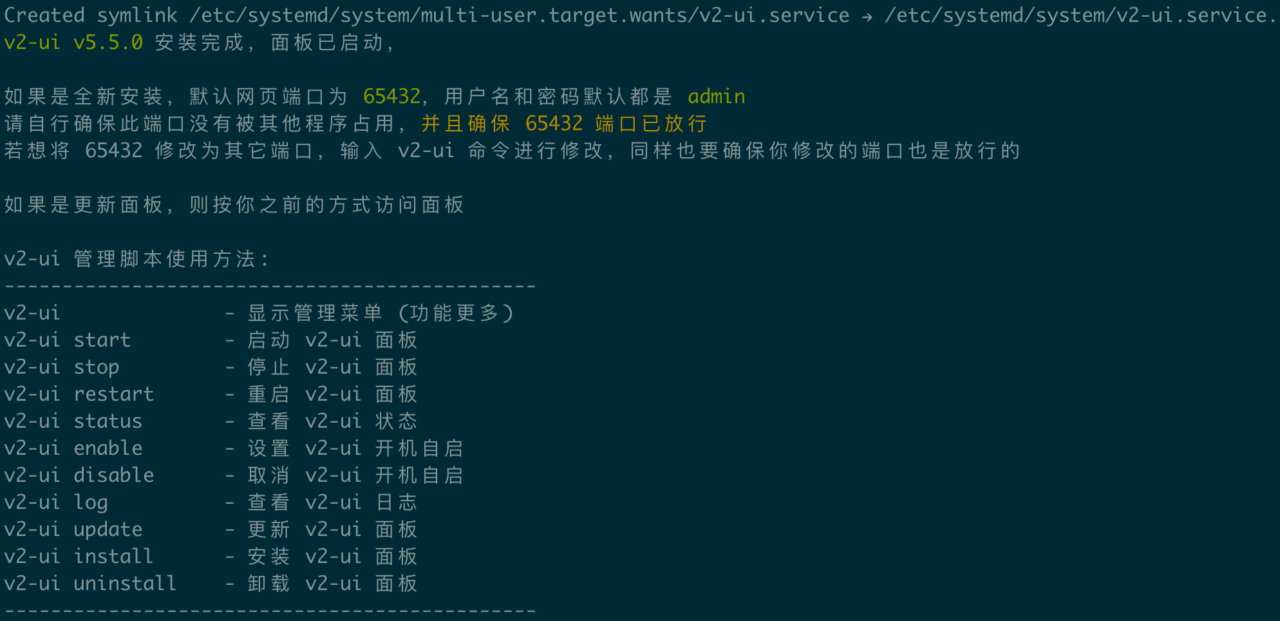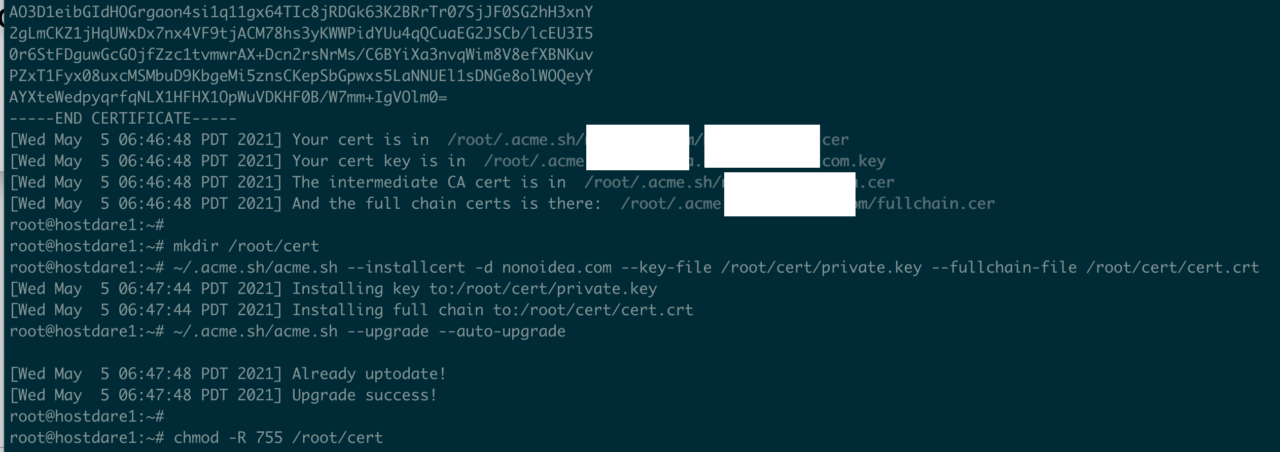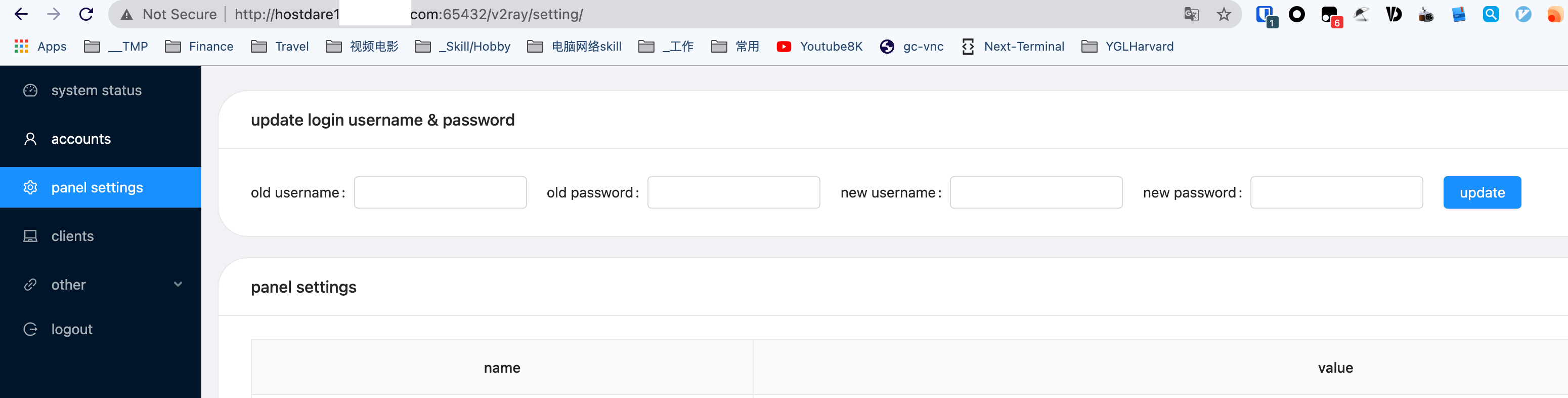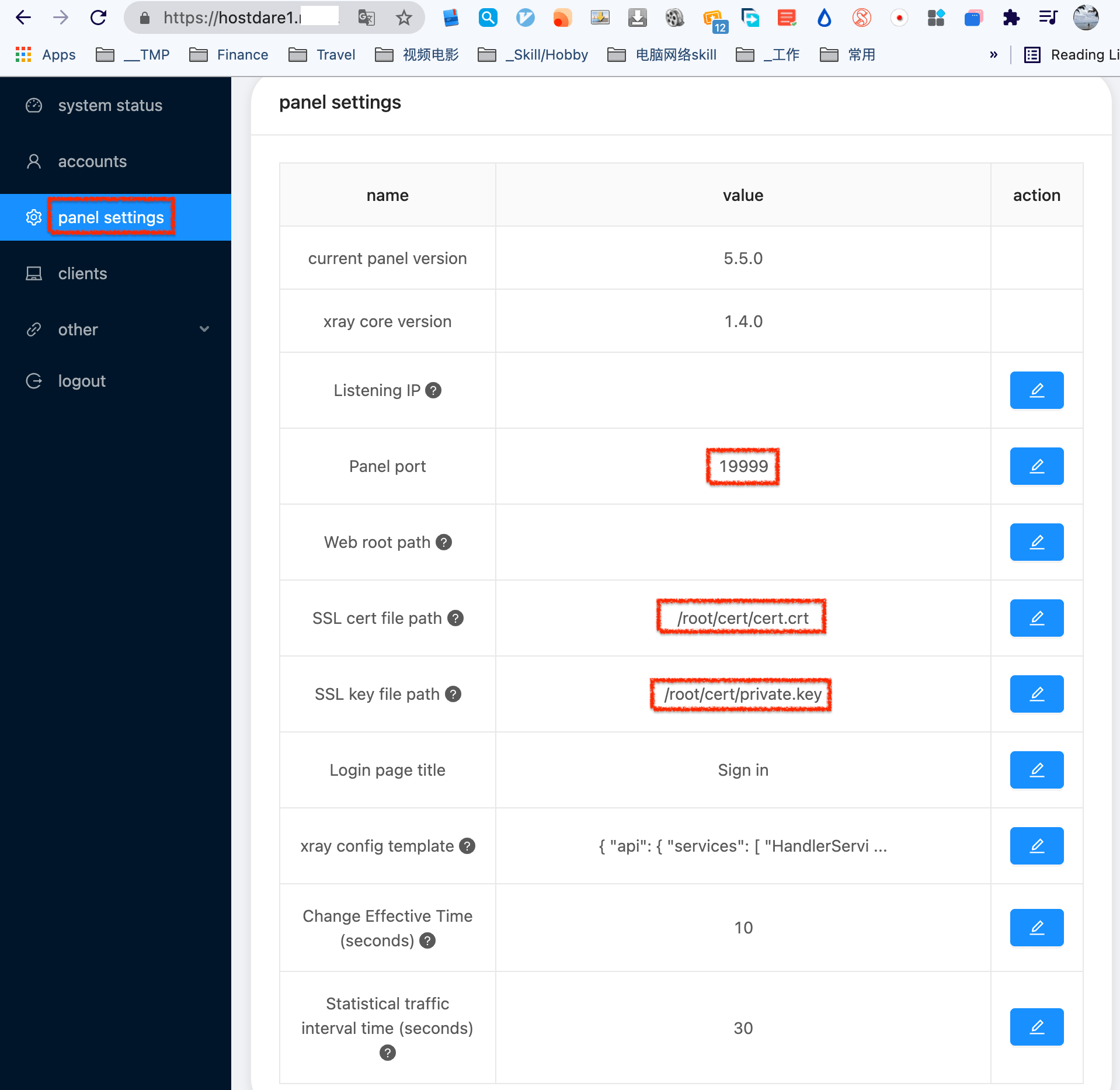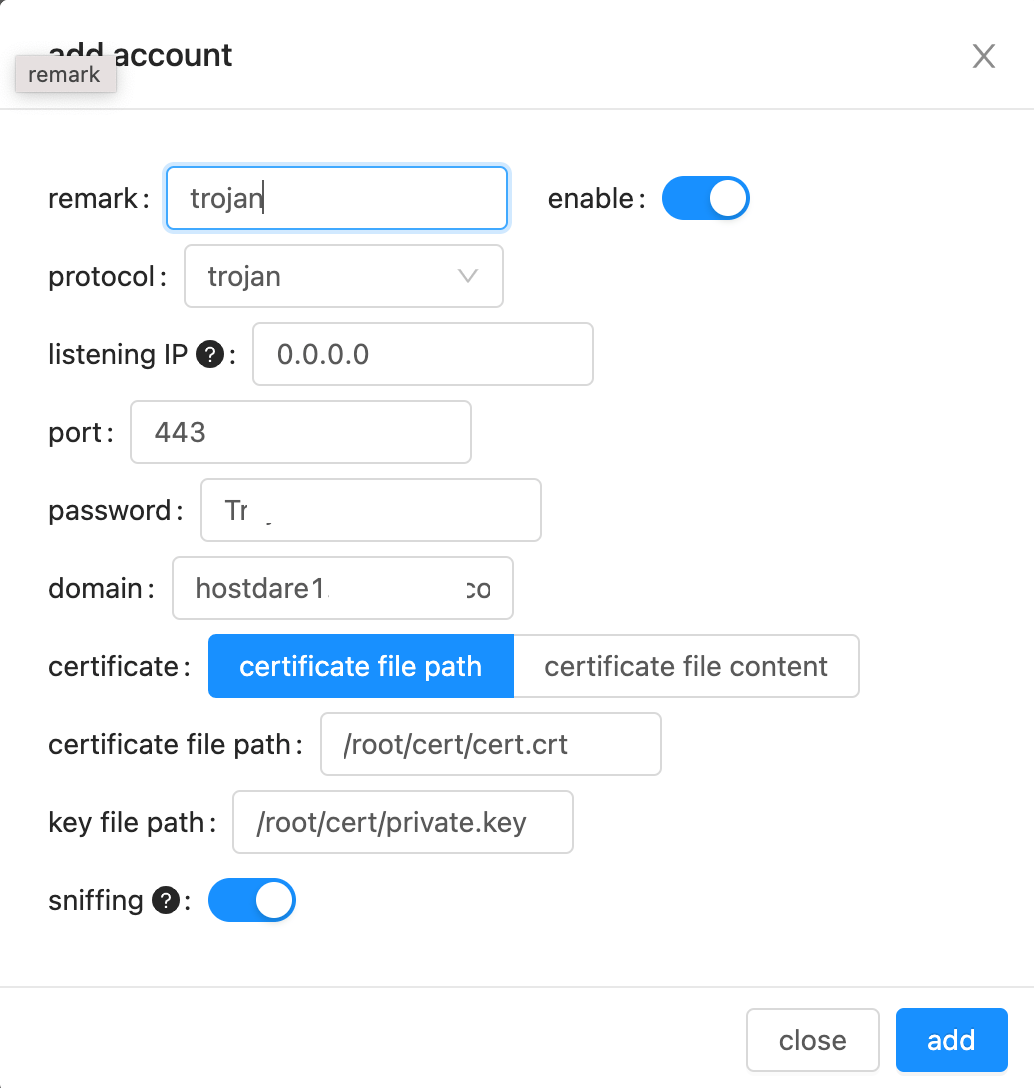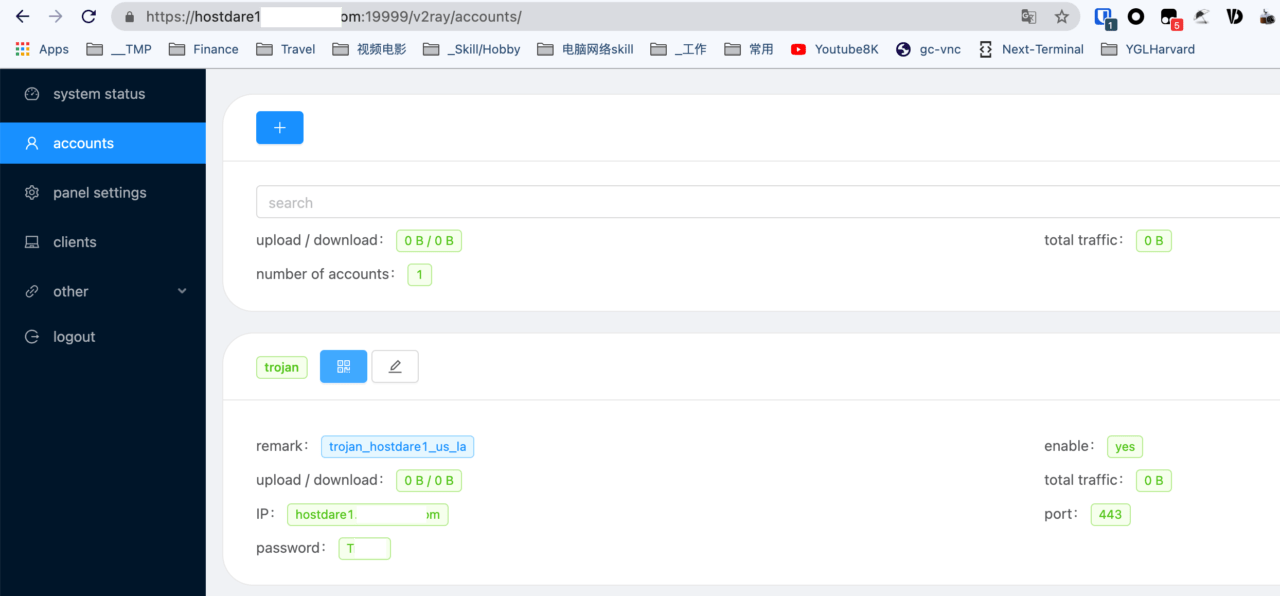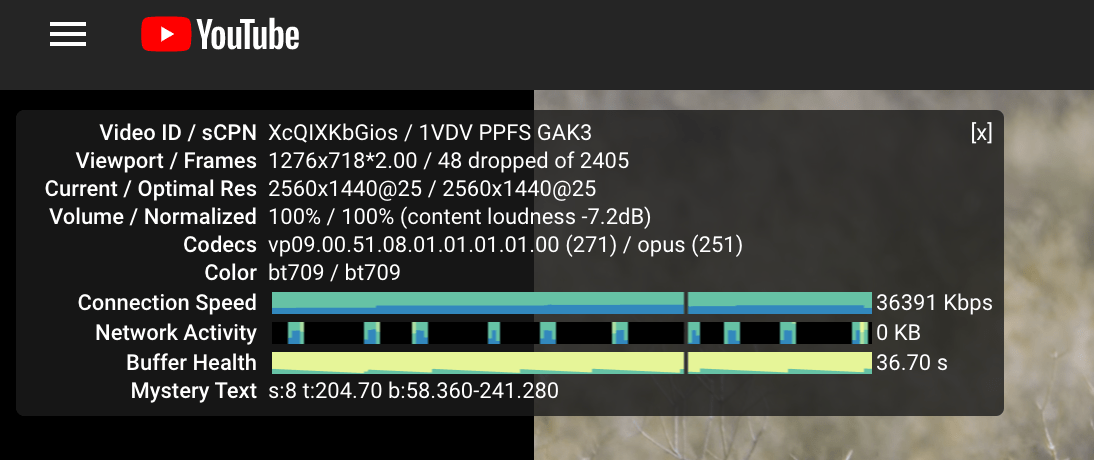目的
试试新的开启翻墙梯子的方式。新奇之处在于
- 页面控制
- 流量监控
- 支持xrary
- 支持v2/trojan/ss/socks等
参考
实现 – 获取通用域名ssl证书(xxx.com + *.xxx.com)的方式
# 一键开启 bash <(curl -Ls https://blog.sprov.xyz/v2-ui.sh) mkdir -p /root/cert/ # 下载用于获取ssl证书的脚本 curl https://get.acme.sh | sh # 去cloudflare.com上面获取下面的信息 export CF_Key="e59702ff9624bbb7f7a4e1a5345" export CF_Email="[email protected]" # 基本参数 export TLD_DOMAIN="xxx.com" export KEY_FILE_PATH="/root/cert" # /usr/local/etc/xray/cert # 获取证书 ~/.acme.sh/acme.sh --register-account -m ${CF_Email} mkdir ${KEY_FILE_PATH} # ---------------------------------------------------- # 通过dns api方式,这种才需要CF_KEY # 具体参考 https://github.com/acmesh-official/acme.sh/wiki/dnsapi ~/.acme.sh/acme.sh --issue --dns dns_cf -d ${TLD_DOMAIN} -d '*'.${TLD_DOMAIN} # 另外一种通过http访问验证方式; 不需要key和email ### 一定要确保webroot是当前nginx所对应的目录,不然就无法验证了 ### ~/.acme.sh/acme.sh --issue -d ${TLD_DOMAIN} --webroot /var/www/html # ---------------------------------------------------- ~/.acme.sh/acme.sh --installcert -d ${TLD_DOMAIN} --key-file ${KEY_FILE_PATH}/private.key --fullchain-file ${KEY_FILE_PATH}/cert.crt ~/.acme.sh/acme.sh --upgrade --auto-upgrade chmod -R 755 ${KEY_FILE_PATH} # 去cloudflare.com 注册 hostdare1.xxx.com -> 当前机器的IP
修改密码,端口和添加SSL证书
打开 http://hostdare1.xxx.com:65432/v2ray/setting/ 默认用户名和密码admin admin
修改完之后一定要重启一下面板
v2-ui restart
添加新的配置
trojan
v2ray